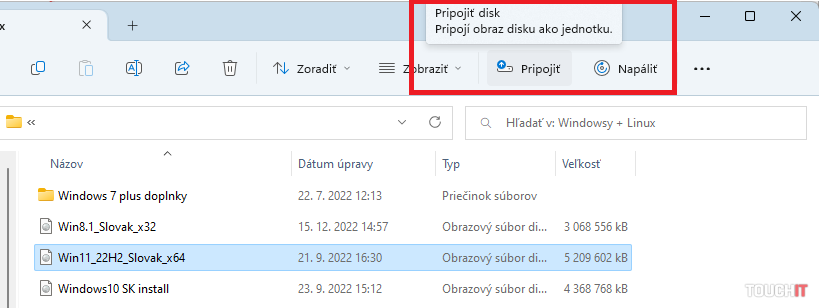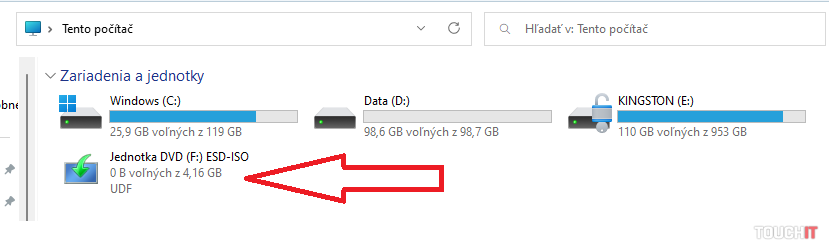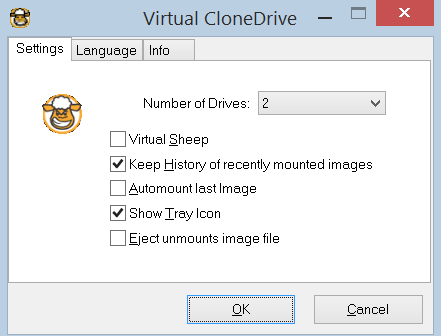ISO obrazy CD / DVD vo Windows + ako ich vytvoriť
Pripojenie virtuálnych jednotiek sa dá aj bez doplnkového softvéru.
Ide o tzv. ISO súbory, ktoré obsahujú presnú kópiu CD alebo DVD na napálenie. V tomto type súboru je uložená inštalácia systému Windows ako aj Linux, no môže obsahovať aj iné dáta, napríklad formát DVD-Video alebo DVD-Audio a rovnako tak alternatívu CD.
Otvorenie takéhoto súboru sa dá v systéme priamo. Stačí dvojklik a ISO obraz sa pripojí ako virtuálny optický disk. Existuje niekoľko ďalších spôsobov, ako to urobiť. Buď využijete systémové funkcie alebo si nainštalujete niektorý z ďalších softvérov ako napríklad Virtual CloneDrive, Daemon Tools alebo napríklad WinCDEmu.
Inštalácia doplnkových softvérov je vhodná používateľom, ktorí pracujú s obrazmi optických diskov častejšie alebo v ďalších formátoch. ISO obraz nie je jediný typ súboru, ako mať fyzické médiu skopírované na pevnom disku. V aplikáciách sa dá napríklad definovať, aby daný ISO obraz dostal vždy vami nastavené písmeno jednotky.
Tiež sa dá vypnúť automatické prehrávanie obsahu ako ochrana pred potenciálnym rizikom. Možností je viac a v závislosti na softvéri dostávate aj ďalšie možnosti. Napríklad program Daemon Tools umožňuje pripojiť šifrované disky VeraCrypt alebo virtuálne disky Microsoft Virtual PC s príponou VHD. Virtual CloneDrive podporuje aj súbory ako BIN, IMG, UDF, DVD a CCD.
Hoci by sa mohlo javiť inštalovanie softvérov tohto typu ako zbytočné, nájdete preň ešte ďalšie využitie. Môžete s nimi previesť vašu zbierku fyzických médií do počítača a uskladniť si ich v počítači alebo externom disku. Vytvoríte si s nimi ISO obrazy, ktoré si bežne sťahujete z internetu. Napríklad softvér DaemonTools má podporu na vytváranie takýchto obrazov.
Kto už rozmýšľal, že má priveľa CD alebo DVD a chce si ich takto skopírovať, toto je jedna z ciest. Vytvoríte si obraz 1:1, ktorý uchová všetky potrebné informácie o médiu. To inak odporúčame pri audiovizuálnych dielach. Vhodným umiestnením je sieťový disk, z ktorého máte obrazy prístupné a ľahšie si ich pripojíte do systému, ako hľadať dnes už poväčšine externú mechaniku.
Na odpojenie zo systému stačí kliknúť na virtuálnu jednotku optického disku v Prieskumníkovi a z kontextového menu vybrať položku Vysunúť.
Prečítajte si aj:
Podobné články

Copilot AI Agent vytvorí prezentácie aj dokumenty zadarmo

OPPO Reno15: Tieto smartfóny očakávame, prídu aj do Európy

TOP 10 najobľúbenejších filmov na internete – 51. týždeň

TCL na CES 2026 ukáže budúcnosť zobrazovacích technológií a AI ekosystémov

VPN v Európe pod tlakom: EÚ zvažuje rozšírenie logovania dát

Prehľad noviniek, ktoré prídu do Windows 11